O que é a priorização de Ocorrências no Qualiex?
As Regras de Priorização permitem que as ocorrências sejam classificadas automaticamente conforme critérios definidos pela empresa, direcionando o tratamento de acordo com o nível de prioridade — seja pela urgência, prazos diferenciados ou necessidade de aprovação. Essa funcionalidade torna o processo de decisão mais ágil, facilita a gestão e assegura que ocorrências críticas ganhem destaque e solução rápida.
Acessando o módulo
Como configurar a aba Ocorrência na regra de priorização?
Primeiro, acesse as Configurações clicando no menu de módulos contratados, localizado na barra superior.
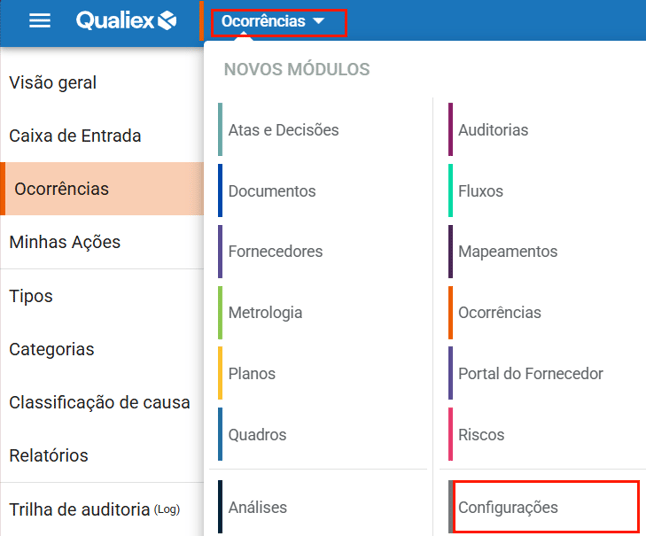
No módulo de Configurações, clique na aba Regras de priorização.
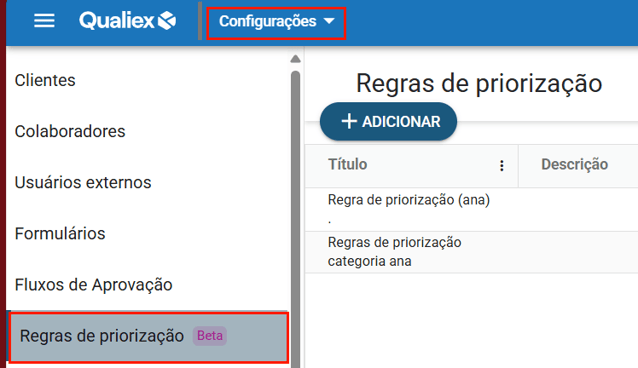
Agora, na aba Regras de Priorização, clique em ![]()

Aba de Ocorrências
Ao lado da aba Geral da regra de priorização, você encontrará a aba Ocorrências. É nela que você irá configurar como a regra de priorização será aplicada às ocorrências.
Para criar a regra de priorização é necessário ter a permissão "Gerenciar regras de priorização". Definido nas Configurações > Papéis e permissões.
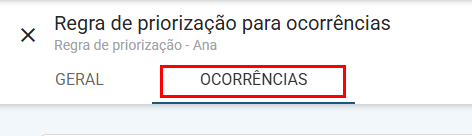
Impactar prazos das ocorrências
-
Habilite o toggle
 para ativar essa função.
para ativar essa função.
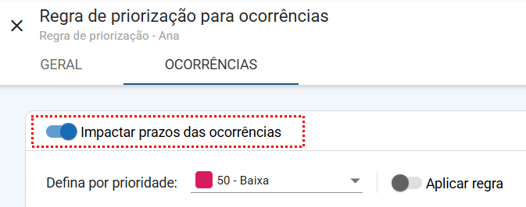
Escolha uma prioridade no campo suspenso (Ex: Baixa, Média, Alta).
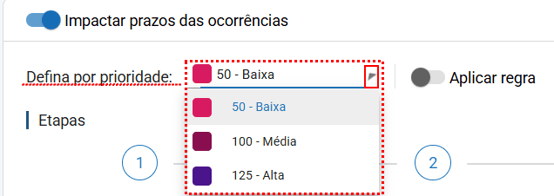
Ative o toggle "![]() " para cada prioridade desejada.
" para cada prioridade desejada.
 Definindo prazos
Definindo prazos
Defina os prazos, em dias, para cada etapa da ocorrência (Ex: Análise de causa, Elaboração do plano de ação, etc.).O campo só aceita números inteiros de 1 a 999.
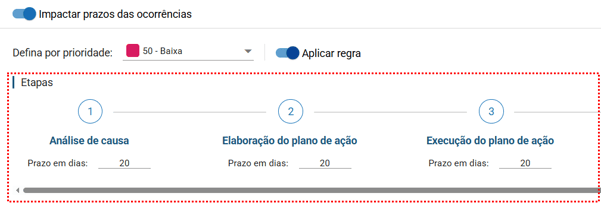
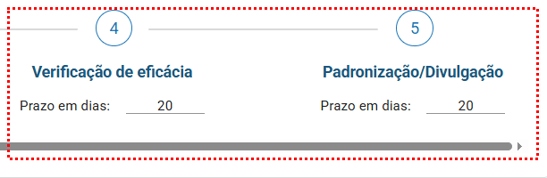
Os valores definidos serão aplicados automaticamente na aba Etapas da ocorrência, e ficarão apenas para visualização durante a etapa de avaliação
Aplicar fluxo de aprovação para prazos e responsáveis
Logo abaixo, ative o toggle ![]() .
.
Com isso, qualquer tentativa de alteração nos prazos ou responsáveis da ocorrência exigirá aprovação.
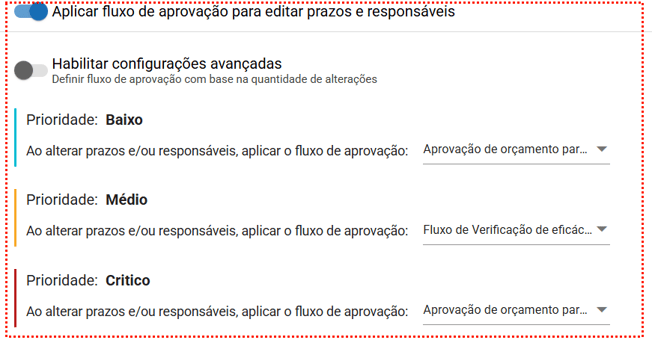
Configuração simples
Para cada prioridade (Baixa, Média, Alta), selecione um fluxo de aprovação.
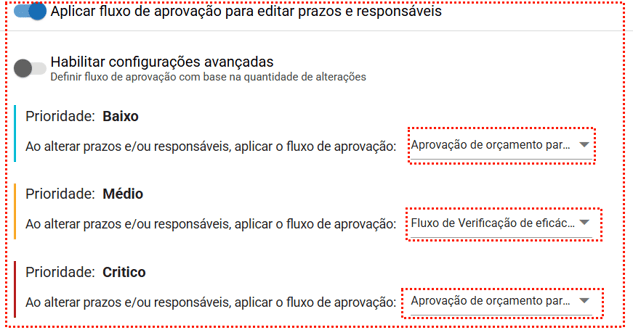
Configuração avançada
Ative o toggle  .
.
Para cada prioridade, defina múltiplas regras por número de alterações:
-
-
Ex: "Ao alterar prazos e/ou responsáveis 1 vez, aplicar o fluxo X"
-
Depois: "Ao alterar 2 ou MAIS vezes, aplicar o fluxo Y"
Máximo de 5 regras por prioridade.
-
-
A primeira regra (1 alteração) é obrigatória e não pode ser excluída.
Os valores devem ser numéricos, únicos e em ordem crescente.
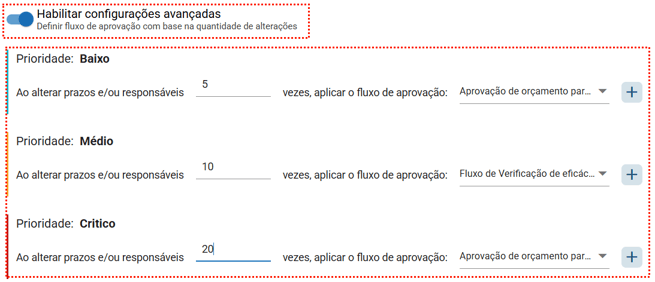
Os fluxos devem estar previamente cadastrados na aba Fluxos de Aprovação.
Como a priorização aparece na ocorrência?
Para aplicar a regra de priorização nas ocorrências desejadas, acesse o menu de módulos contratados e selecione o módulo Ocorrências.

No módulo Ocorrências, acesse a aba Categorias para criar uma nova categoria ou editar uma categoria já existente e então vincular a ela a regra de priorização desejada.
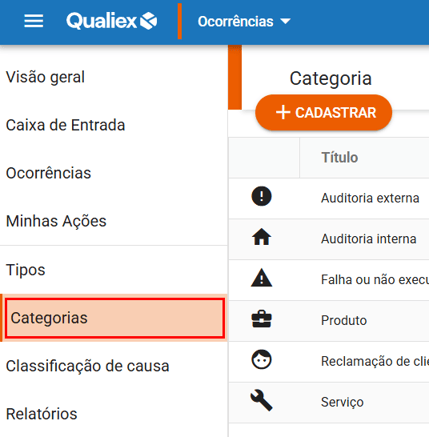
Para realizar uma categoria com regra de priorização é necessário ter a permissão "Gerenciar tipos, categorias e classificações de causa". Definido nas Configurações > Papéis e permissões.
Categoria com regra de priorização
No momento do cadastro ou edição de uma ocorrência, quando você seleciona uma categoria que possui uma regra de priorização ativa, os critérios definidos na regra aparecerão automaticamente na tela.

Preenchimento dos critérios
Ao editar uma ocorrência com a categoria com regra de priorização definida, o sistema exibirá campos como Gravidade, Urgência e Tendência (ou outros definidos pela regra). O usuário deve escolher uma opção para cada critério.
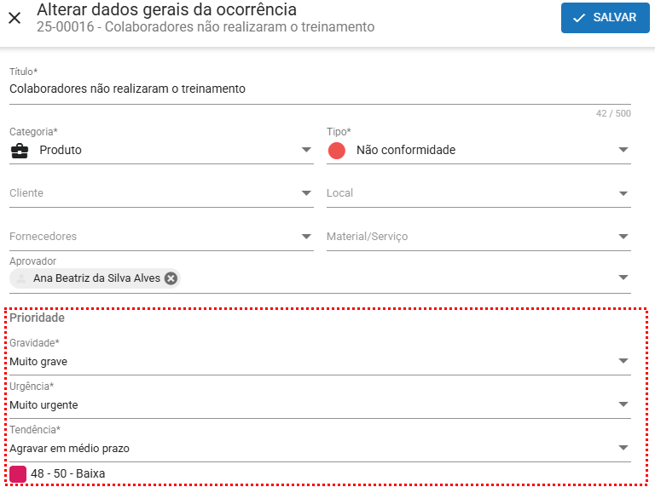
Cálculo da prioridade
Com base nos valores preenchidos, o sistema calcula automaticamente a prioridade da ocorrência. Desta forma ao acessar a aba geral da Ocorrência, conseguimos visualizar os valores e de a prioridade é média, baixa ou alta. Outras formas de visualizar estes valores é por meio da tela de cadastro e por meio das colunas.

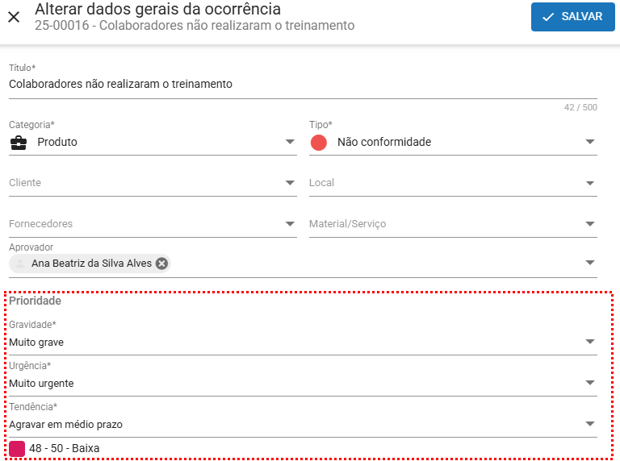

Visibilidade e edição dos critérios
- Durante o cadastro e a avaliação, os campos dos critérios de priorização são obrigatórios e podem ser editados normalmente.
- Nas demais etapas, esses campos ficam apenas para visualização, sem possibilidade de edição.
- Usuários externos com permissão para registrar ocorrências também podem preencher esses critérios no momento da criação.
- Se os critérios forem alterados em edições futuras, a prioridade será recalculada automaticamente, refletindo as novas informações inseridas.
Como funciona o "histórico de prioridade"?
Sempre que uma ocorrência é enviada para avaliação, o sistema registra uma cópia da configuração da regra naquele momento. Assim, mesmo que alterações sejam feitas posteriormente na regra, a ocorrência mantém as informações vigentes na data do envio.
Caso a ocorrência retorne para cadastro ou passe novamente por avaliação, uma nova cópia é registrada, refletindo os dados mais recentes da regra.
Exibição na listagem de ocorrências
- Uma coluna chamada “Prioridade” pode ser ativada na tela principal para facilitar a visualização direta do nível de prioridade de cada ocorrência.
- Essa coluna apresenta a mesma classificação exibida na aba Geral da ocorrência.
- Você pode utilizar a coluna “Prioridade” para ordenar as ocorrências conforme a criticidade.
Benefícios dessa funcionalidade
- As ocorrências são classificadas de forma automática pelo sistema.
- Você consegue priorizar as demandas de acordo com a gravidade real de cada situação.
- Os prazos são integrados automaticamente aos fluxos de aprovação.
- Isso garante padronização, histórico detalhado e rastreabilidade em todas as etapas.
